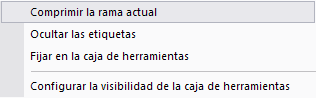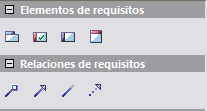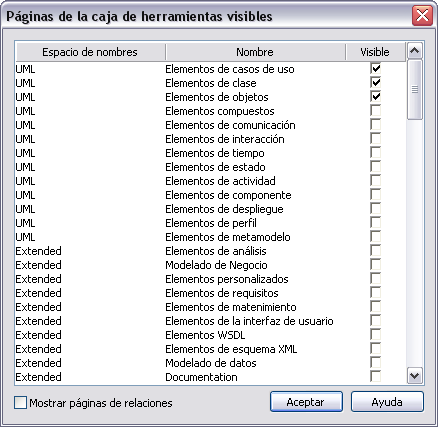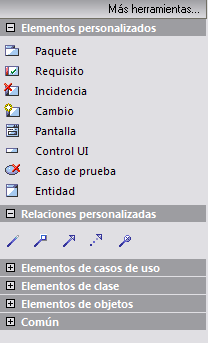Puede modificar la apariencia de las páginas de la Caja de herramientas UML de Enterprise Architect de varias maneras, a través del menú contextual. Haga clic en la página de la Caja de herramientas para mostrar el menú.
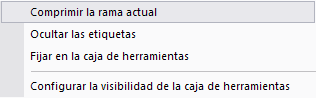
Tenga en cuenta:
|
En una página de la Caja de herramientas para una tecnología MDG o perfil UML, si hace clic con el botón derecho directamente en un elemento del perfil una opción adicional - Sincronizar - esta disponible al final del menú contextual. Esto le permite sincronizar los valores etiquetados y restricciones para todos los elementos creados desde el elemento del perfil seleccionado.
|
| · | Para ocultar el elemento o etiquetas de relación (y subsecuentemente mostrarlas nuevamente), seleccione la opción Ocultar etiquetas (o Mostrar etiquetas ). Los iconos en la página se 'ajustan' dentro de la página, sin etiquetas de texto. |
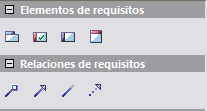
Cuando oculta las etiquetas, puede mostrar la etiqueta de un elemento individual o relación moviendo el cursor sobre el icono.
| · | Para 'ajustar' la página para que esta se muestre para cada grupo en la Caja de herramientas, seleccione la opción Ajustar a la caja de herramientas . (Esta no esta disponible en la página Común, que se abre de todas las maneras en todos los grupos.) |
Por ejemplo, si 'ajusto' la página de elementos de Clase, y cambio a las páginas de Comunicación, la Caja de herramientas incluiría una página de elementos de Clase colapsado debajo de las páginas de Comunicación .
| · | Para no fijar la página para que sólo se abra en su propio grupo de la Caja de herramientas, haga clic en este y seleccione la opción Quitar de la caja de herramientas . |
| · | Para cerrar una página para que sólo muestre el encabezado (elementos<tipo> , relaciones<tipo> o Común), haga clic en la caja 'menos' a la izquierda del encabezado de la página. Para expandir la página nuevamente, haga clic en el encabezado. Alternativamente, cierre la página haciendo clic en la página y seleccionando la opción Cerrar . |
Configurar la visibilidad de la caja de herramientas
Para ajustar la Caja de herramientas para listar todas las páginas que requiere al mismo tiempo, proceda con los siguientes pasos:
| 1. | Haga clic en la opción Configurar visibilidad de la caja de herramientas . Se abre la ventana Páginas de la caja de herramientas visibles . |
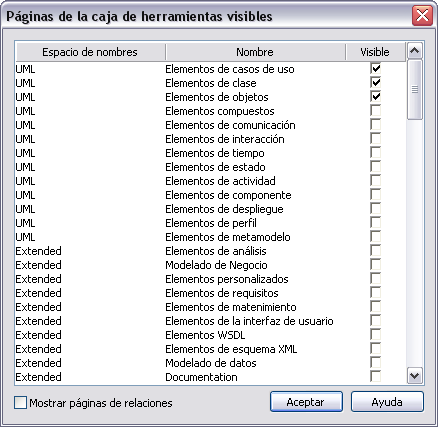
| 1. | Por defecto, la ventana lista sólo las páginas del elemento, en el orden: páginas UML, páginas extendida, páginas de la tecnología MDG. Para incluir las páginas de relación correspondiente, seleccione la casilla Mostrar páginas de relación en la parte inferior de la ventana. |
| 2. | Para que cada página se abra en la Caja de herramientas, seleccione la casilla Visible. Deseleccione la casilla de verificación si no necesita que la página se encuentre desplegada. |
| 3. | Cuando haya definido la lista de las páginas que desea mostrar, haga clic en el botón Aceptar. Las páginas que ha seleccionado están ajustadas a la Caja de herramientas en un estado cerrado, bajo las páginas del tipo de diagrama actual. |
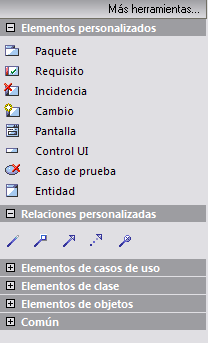
| 1. | Para expandir una página, haga clic en el encabezado. Puede eliminar una página individualmente expandiéndola, haciendo clic en esta y seleccionando la opción Quitar de la caja de herramientas . |
Tenga en cuenta:
|
Las tecnologías MDG pueden imponer su propia visibilidad de la página de la Caja de herramientas .Por ejemplo, si ICONIX es la tecnología activa, todas las siete páginas ICONIX se exponen automáticamente en la Caja de herramientas. Si las páginas de tecnología activa duplican UML o las páginas Extendidas (como hacen las páginas de ICONIX) luego las páginas de tecnología ajustadas sustituyen y reemplazan las paginas UML fijadas y extendidas.
Por ejemplo, si ICONIX esta activo habrá ajustado la página de Análisis extendida, la página de Análisis en la lista es la página definida de ICONIX, no l página extendida de Análisis .
|
|